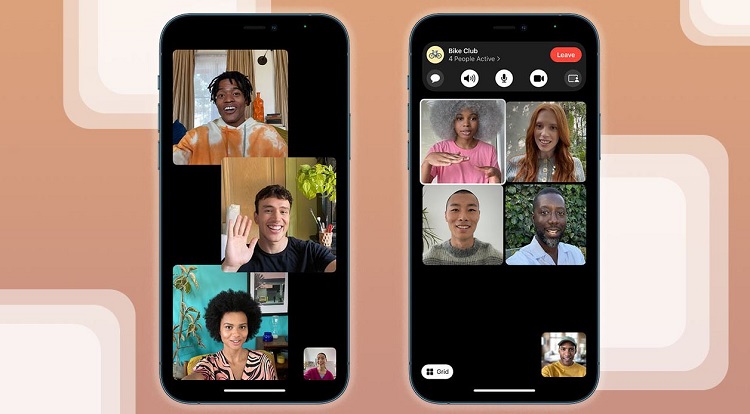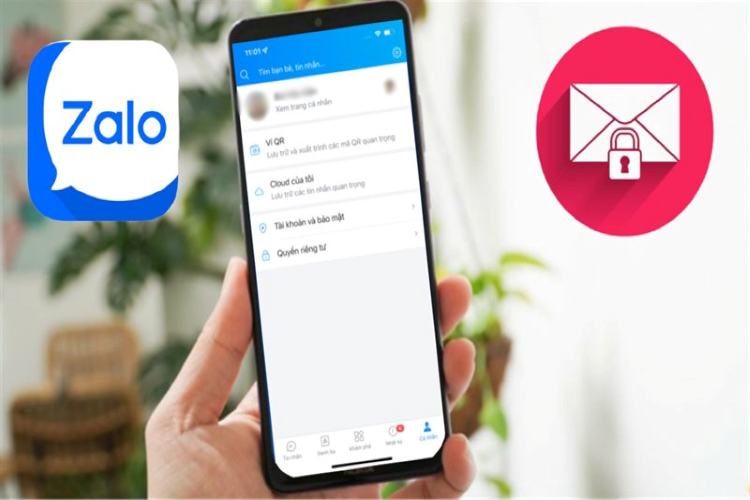Cách xem Youtube không quảng cáo trên tivi Xiaomi cực dễ
Hello! Bạn cảm thấy khá phiền khi phải xem quảng cáo trên Youtube của tivi Xiaomi? Tìm hiểu cách xem Youtube không quảng cáo trên tivi Xiaomi được Blog Chăm Chỉ chia sẻ chi tiết trong bài viết sau đây nhé! Phiền muộn của bạn sẽ được giải quyết trong một nốt nhạc.
Youtube là một kho video khổng lồ cung cấp cho người dùng tất tần tật các video đa dạng nội dung. Dù bạn thích xem hài, phim, nhạc, hoạt hình, video khoa học, bài giảng, game… thì video ở Youtube đều không thiếu cho người dùng lựa chọn. Chính vì vậy, việc Youtube có mặt ở điện thoại, máy tính, máy tính bảng, tivi là điều dễ hiểu.
Nhưng hiện nay, có rất nhiều người khó chịu khi quảng cáo xuất hiện ở video Youtube quá nhiều. Do đó, cách xem Youtube không quảng cáo trên tivi Xiaomi là vấn đề được Mifan quan tâm hàng đầu. Biết được điều này, Blog Chăm Chỉ đã hướng dẫn chi tiết cách thực hiện dành cho anh em Mifan.

Chia sẻ cách xem Youtube không quảng cáo trên tivi Xiaomi
Nội dung
Chẳng ai muốn video của mình bị gián đoạn bởi quảng cáo khi xem trên Youtube. Nhất là khi bạn đang xem phim và đến đoạn hấp dẫn, cao trào lại bị quảng cáo chắn ngang. Vậy làm thế nào để chặn quảng cáo xuất hiện trên Youtube khi xem tivi nhỉ? Tất tần tật các bước đã được mình hướng dẫn cụ thể dưới đây.
1/ Tắt quảng cáo được cá nhân hóa ở Youtube
Xem Youtube trên Tivi thích hơn nhiều vì màn hình rộng và âm thanh nghe đã tai hơn. Tuy nhiên, cũng tương tự như điện thoại thì bạn sẽ bị làm phiền bởi quảng cáo. Có quảng cáo bạn có thể bấm bỏ qua sau vài giây, nhưng cũng có các quảng cáo phải xem hết. Do đó, để tắt quảng cáo thì bạn hãy thử tắt mục này xem sao.
- B1: Bạn vào tài khoản Google trên tivi Xiaomi của mình > Truy cập vào Cài đặt > của tài khoản này. Hoặc bạn có thể vào Youtube trên tivi, nhấn chọn biểu tượng Cài đặt góc dưới cùng bên trái màn hình.
- B2: Nhấn chọn vào mục “Dữ liệu của bạn trong Youtube” (Hoặc Dữ liệu và quyền riêng tư) > Cuộn xuống và nhấn vào Cài đặt quảng cáo. Hoặc hiển thị như hình thì nhấn vào Quảng cáo được cá nhân hóa.
- B3: Chuyển từ Đang bật sang Tắt là xong.
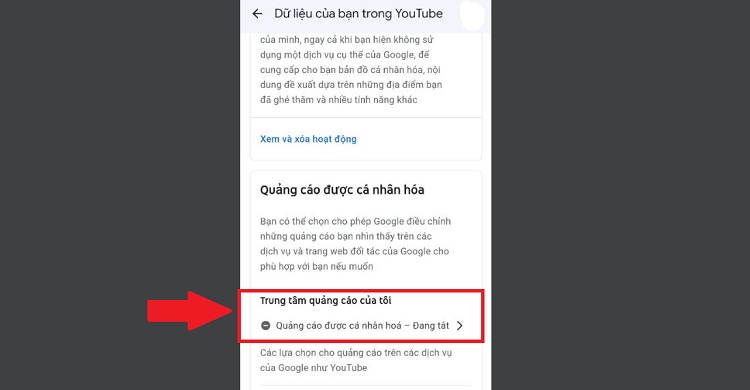
2/ Tắt hiển thị thẻ thông tin trong video
- B1: Người dùng cũng vào Cài đặt tài khoản Youtube trên tivi như hướng dẫn ở trên.
- B2: Nhấn vào mục Phát lại và hiệu suất ở menu bên trái > Bỏ tick chọn ở dòng “Hiển thị thẻ thông tin trong video”.
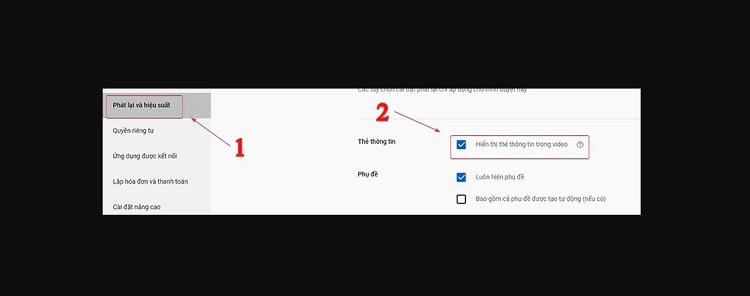
3/ Đăng ký tài khoản YouTube Premium
Thực tế, đây là giải pháp hiệu quả nhất, tối ưu nhất để bạn chặn quảng cáo Youtube hiệu quả. Không chỉ chặn quảng cáo, mà tài khoản YouTube Premium còn có nhiều tính năng hấp dẫn khác cho người dùng. Và tất nhiên, đăng ký YouTube Premium sẽ mất một khoản phí nhưng không quá đâu bạn nhé! Do vậy, nếu như bạn thường xuyên xem Youtube trên tivi Xiaomi hay cả trên điện thoại và các nền tảng khác. Admin khuyên anh em là nên đăng ký tài khoản YouTube Premium để chặn quảng cáo.
Ngoài việc chặn quảng cáo, YouTube Premium còn mang đến cho người dùng chất lượng video “nét căng”. Thoải mái tải xuống video để xem khi không có kết nối mạng, phát video trong nền, xem các bộ phim độc quyền YouTube Originals, sử dụng YouTube Music Premium miễn phí với hàng loạt bài hát hay… Lưu ý, đối với tivi thì tính năng phát video trong nền, xem video ngoại tuyến sẽ không khả dụng trên tivi.
Hiện tại, gói thành viên cá nhân khoảng 79k/tháng, gói gia đình khoảng 149k/tháng và gói dành cho sinh viên là khoảng 49k/tháng. Mua trên thiết bị iOS và iPadOS thì giá sẽ cao hơn một xíu bạn nhé.
Cách đăng ký YouTube Premium như sau:
- Bước 1: Bạn truy cập Youtube trên điện thoại Xiaomi hoặc điện thoại Android khác.
- Bước 2: Nhấn vào ảnh đại diện góc trên cùng bên phải màn hình > Chọn dòng Mua Youtube Premium > Nhấn chọn Tìm hiểu thêm.
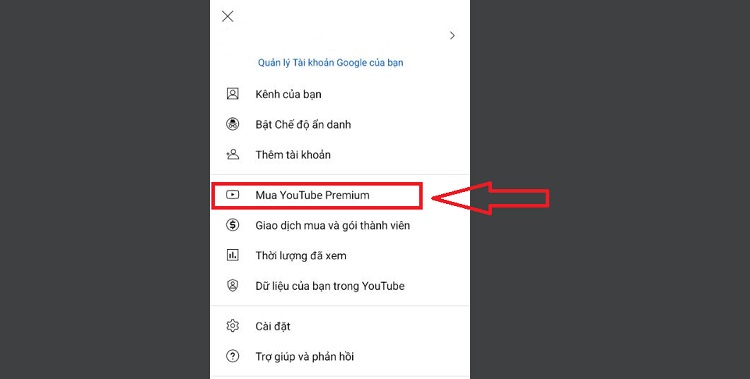
- Bước 3: Bạn sẽ có 1 tháng được dùng thử miễn phí > Hãy cuộn xuống bên dưới, chọn gói mua phù hợp và bấm Dùng thử miễn phí > Tiếp tục làm theo hướng dẫn để đăng ký cũng như thanh toán.
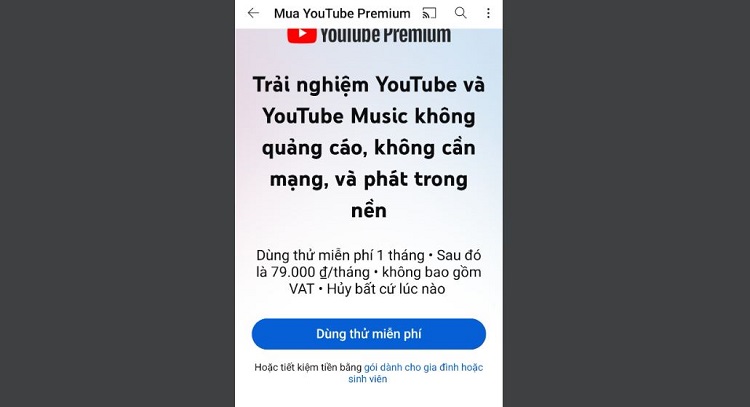
- Bước 4: Sau khi đã có tài khoản YouTube Premium > Bạn đăng nhập tài khoản YouTube Premium vào Youtube trên tivi Xiaomi và tận hưởng những giây phút xem video không quảng cáo thôi!
Trên đây chính là các cách xem Youtube không quảng cáo trên tivi Xiaomi hiệu quả nhất Blog Chăm Chỉ muốn chia sẻ. Chúc anh em thực hiện thành công nhé!
THEO DÕI THÊM
- Xem Ngay Cách Tắt Thông Báo Trên Màn Hình Khóa Xiaomi
- [BẬT MÍ BÍ MẬT] Cách xem mật khẩu đã lưu trên Xiaomi CỰC DỄ